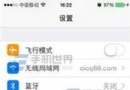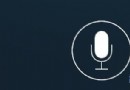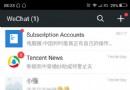iOS 10低電量模式在哪?iOS10低電量模式開啟與關閉教程
編輯:IOS技巧綜合
從iOS 9系統開始,蘋果就加入了一個低電量模式,旨在幫助用戶更好的提升iOS設備(iPhone/iPad)的續航表現。一般來說,開啟低電量模式後,可以提升10-20%的續航體驗,對於注重續航的朋友來說,建議開啟。那麼,iOS 10低電量模式在哪?隨著iOS10正式版發布,很多朋友升級iOS10後,找不到iOS 10低電量模式在哪開啟,下面小編就來介紹一下。
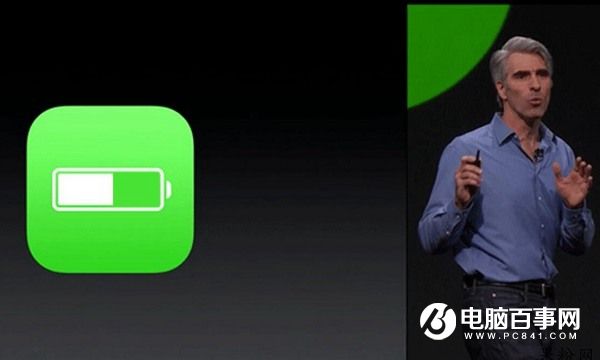
iOS 10低電量模式在哪?開啟或關閉方法
默認情況下,iOS 10低電量模式是關閉的,需要用戶手動開啟。打開方法步驟如下:
1、首先從iOS10設備的桌面依次進入「設置」-「電池」設置,如圖所示。
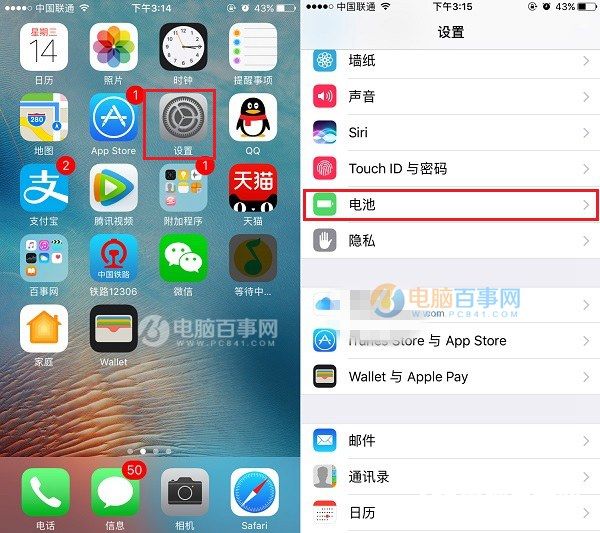
進入電池設置
2、由於默認情況下,「低電量模式」是關閉的,我們需要點擊一下如圖所示的右側「低電量模式」開關,將其開啟,如圖所示。
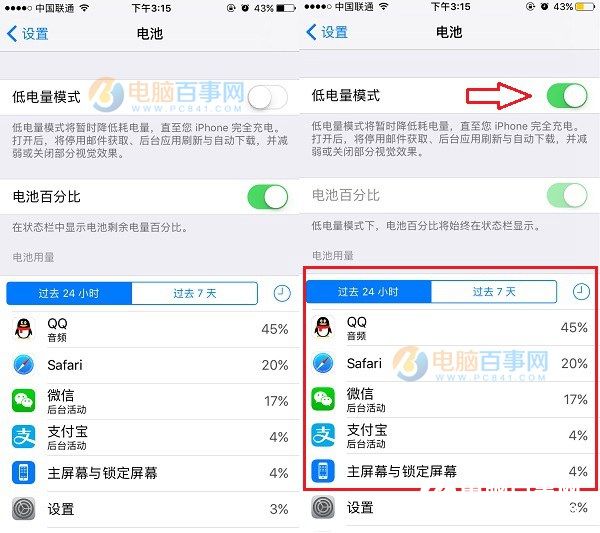
iOS 10開啟低電量模式圖解
開啟iOS 10低電量模式後,屏幕亮度會降低,但續航會有比較明顯的提升。如果後面要關閉低電量模式,只要按照上面的方法,在電池設置中,將開關關閉就可以了。此外,開啟低電量模式後,一些APP應用也不會自動更新了。
值得一提的是,電池設置下方還可以看到過去24小時,最耗電的APP,可以幫助用戶更好的省電。
相關文章
+- iOS中引用計數內存管理機制分析
- iOS9.3.3必備插件有哪些 iOS9.3.3越獄後必裝插件匯總
- iOS7.0.4升級失敗怎麼辦 iOS7.0.4升級失敗解決辦法
- iOS7 UI兼容 導航欄按鈕邊距
- iOS9.2值得升級嗎?iOS9.2降級刷回iOS9.1教程
- iPhone6 plus怎麼制作個性呼吸燈?iPhone個性呼吸燈制作教程
- iPhone6拍照聲音怎麼關 iPhone6相機聲音關閉方法
- iPhone6指紋識別不靈?幾招輕松讓iPhone6指紋識別更靈敏
- iOS10 Beta3更新了什麼 iOS10 Beta3更新內容大全
- iPhone怎麼用藍牙傳文件?iPhone用藍牙傳文件圖文教程